Soumission d’un travail d’impression -85, Impression ftp -85, Impression de courrier électronique -85 – Sharp MX-6070N Manuel d'utilisation
Page 392: Impression directement à partir d’un ordinateur, Soumission d’un travail d’impression, Impression ftp, Impression de courrier électronique
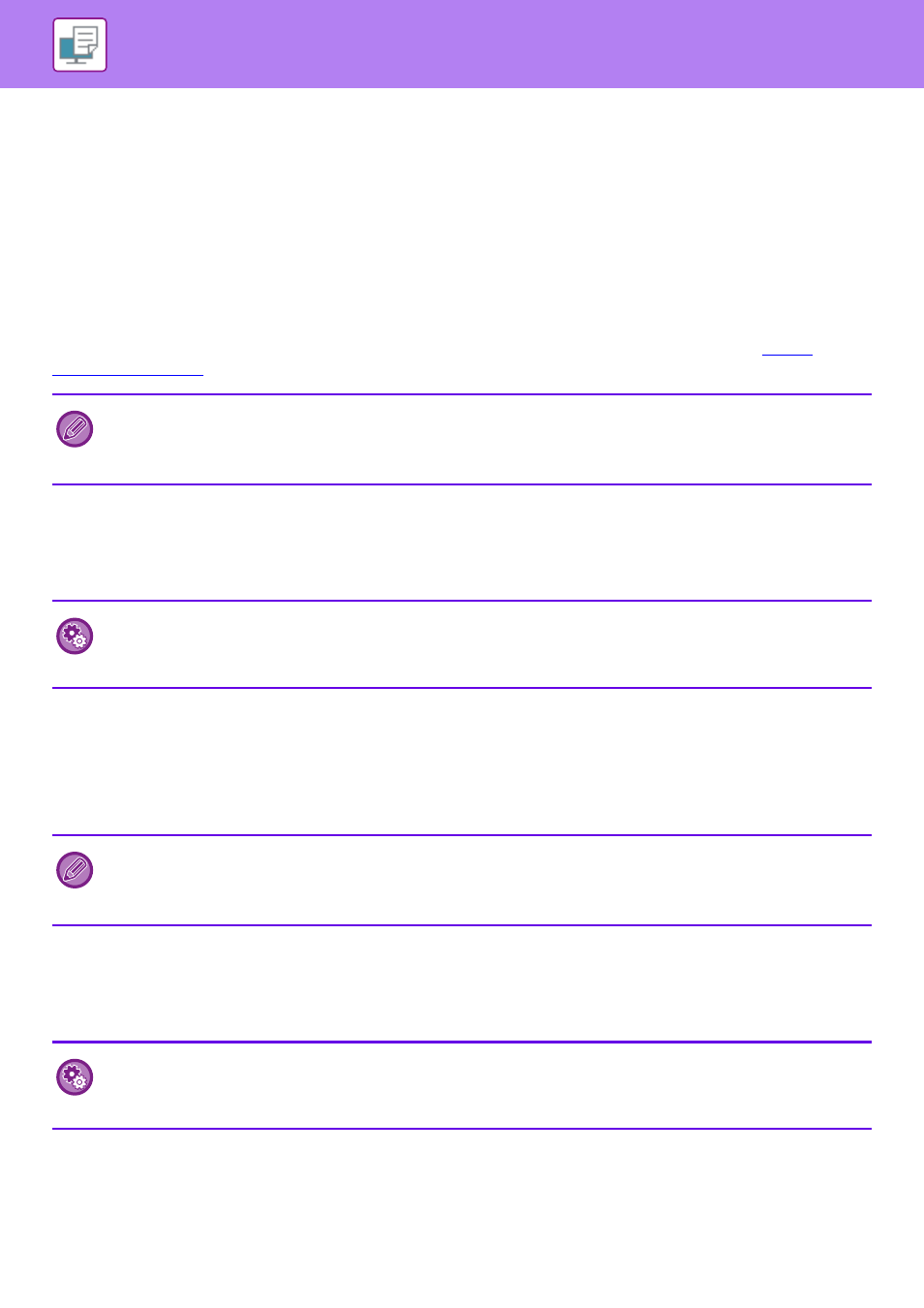
3-85
IMPRIMANTE►IMPRESSION SANS PILOTE D’IMPRIMANTE
IMPRESSION DIRECTEMENT À PARTIR
D’UN ORDINATEUR
SOUMISSION D’UN TRAVAIL D’IMPRESSION
Pour imprimer directement un fichier sans utiliser le pilote d'imprimante, il vous suffit de sélectionner [Actions sur les
documents] → [Soumettre le travail d'impression] dans "Réglages (version Web)" et d'y indiquer le fichier souhaité.
Outre l'envoi d'un fichier sur votre PC, cette procédure peut être utilisée pour imprimer n'importe quel fichier accessible
à partir de votre PC, comme un fichier sur un autre PC relié au même réseau.
Pour en savoir plus sur la procédure d'accès au "Réglages (version Web) ", reportez-vous à la section "
".
IMPRESSION FTP
Vous pouvez imprimer un fichier à partir de votre PC simplement en faisant glisser le fichier sur le serveur FTP de la
machine.
Réaliser une impression FTP
Tapez "ftp://" suivi de l'adresse IP de la machine dans la barre d'adresse du navigateur Web de votre PC comme
indiqué ci-dessous.
Exemple : ftp://192.168.1.28
Faites glisser le fichier à imprimer dans le dossier "lp" qui apparaît dans le navigateur. L'impression du fichier
commence automatiquement.
IMPRESSION DE COURRIER ÉLECTRONIQUE
Vous pouvez configurer un compte de courrier électronique dans la machine pour qu'elle vérifie périodiquement votre
serveur de messagerie et qu'elle imprime automatiquement les pièces jointes reçues sans utiliser le pilote d'imprimante.
• Si vous avez sélectionné un fichier PS ou PCL incluant des conditions d'impression, les conditions d'impression du fichier
sont prioritaires.
• Lorsque l'authentification de l'utilisateur est validée dans les paramètres de la machine, la fonction d'impression peut être
restreinte. Pour plus de renseignements, consultez votre administrateur.
Pour effectuer une impression FTP :
Dans "Réglages (administrateur) ", sélectionnez [Réglages système] → [Réglages imprimante] → [Réglages d'impression à
partir d'un PC / Terminal mobile], configurez [Impression FTP] sur [Activer], puis définissez le numéro de port. (Les droits
d'administrateur sont obligatoires.)
• Si vous avez sélectionné un fichier PS ou PCL incluant des conditions d'impression, les conditions d'impression du fichier
sont prioritaires.
• Lorsque l'authentification de l'utilisateur est validée dans les paramètres de la machine, la fonction d'impression peut être
restreinte. Pour plus de renseignements, consultez votre administrateur.
Pour faire des impressions des courriers électroniques :
Dans "Réglages (administrateur) ", sélectionnez [Réglages système] → [Réglages imprimante] → [Réglages d'impression
des courriers électroniques], et enregistrez votre compte de messagerie électronique. (Les droits d'administrateur sont
obligatoires.)